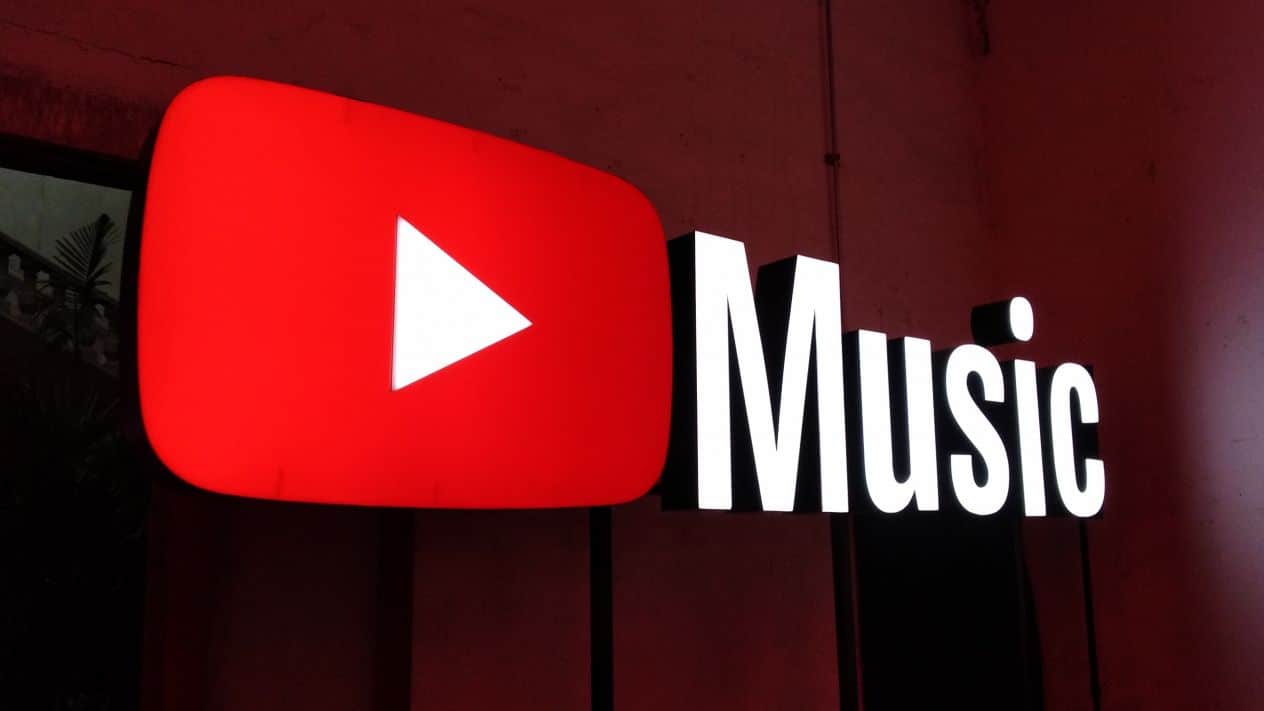915
Sur YouTube, vous pouvez télécharger de la musique en quelques étapes et l’écouter au format MP3 même sans connexion Internet. Nous vous montrons ici quels outils vous pouvez utiliser à cet effet.
Télécharger de la musique sur YouTube avec des outils en ligne
Pour télécharger de la musique sur YouTube, vous n’avez pas besoin de logiciel supplémentaire. Différents outils en ligne permettent le téléchargement en quelques clics.
- NoTube est l’un des téléchargeurs YouTube les plus populaires. Il suffit d’insérer le lien vers la vidéo, puis de sélectionner MP3 dans le format de conversion souhaité sur le côté droit. Un fichier MP3 sera alors créé et vous pourrez le télécharger.
-
Sur freemake.com, vous pouvez également télécharger des vidéos YouTube au format MP3. Après avoir inséré le lien dans le champ correspondant, vous pouvez télécharger le fichier en cliquant sur le bouton « Download Now ».
- Une autre plateforme par laquelle le téléchargement est possible est loader.to.
Télécharger de la musique avec un logiciel : Free Video Downloader pour YouTube
Si vous préférez utiliser un logiciel pour télécharger, vous pouvez par exemple recourir à Free Video Downloader pour YouTube.
- Après l’installation, insérez ici le lien vers la vidéo correspondante dans le champ.
- Une fenêtre apparaît ensuite, dans laquelle vous définissez le format dans lequel le fichier doit être enregistré. Cliquez ici sur le point « audio only » et définissez un emplacement souhaité pour le fichier.
-
Cliquez sur « Download » pour terminer le processus.
Alternative : Télécharger avec Youtube-DLG
Si vous souhaitez télécharger plusieurs vidéos à la fois, le logiciel Youtube-DLG est recommandé.
- Ici, après avoir ouvert le logiciel, vous pouvez insérer successivement les liens vers les différentes vidéos sous « Enter URLs below ».
- En cliquant sur les trois points à côté de l’icône de dossier, vous pouvez définir un emplacement pour les vidéos converties.
- À droite, vous pouvez définir le format. Pour les fichiers audio, vous avez le choix entre MP3, M4A et vorbis. Cliquez sur « Add » pour confirmer vos réglages.
-
Les fichiers à convertir apparaissent ensuite en bas de la liste de téléchargement. Le bouton en bas à droite vous permet de lancer le processus